
2025-05-16 10:10:04来源:meihuatou 编辑:佚名
面容识别技术在如今的智能手机及各类电子设备中广泛应用,它为我们带来了便捷的解锁体验。然而,有时候出于各种原因,我们可能需要关闭面容识别功能。下面将从多个维度为大家介绍关闭面容识别的方法。
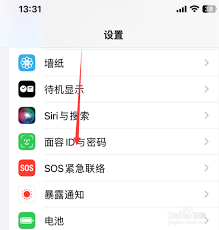
手机设备中关闭面容识别
对于大多数智能手机而言,关闭面容识别的操作步骤通常较为相似。一般可以在手机的“设置”选项中找到相关入口。进入“设置”后,在众多功能选项里找到“面容 id 与密码”或者类似名称的选项。这里可能会要求输入手机的解锁密码或者其他已设置的验证方式。进入面容识别设置页面后,会有一个明显的开关按钮,将其关闭即可。这样,面容识别功能就暂时失效,手机将无法通过面容来解锁。
电脑设备中关闭面容识别(如果支持)
部分笔记本电脑也配备了面容识别功能。关闭方法一般在电脑的系统设置中。通常可以通过点击任务栏中的开始菜单,选择“设置”。在设置窗口中找到“账户”选项,然后在左侧列表中选择“登录选项”。在右侧找到面容识别相关的设置区域,点击对应的关闭按钮或者删除已注册的面容信息,以此来关闭面容识别功能。
其他设备关闭面容识别的通用思路
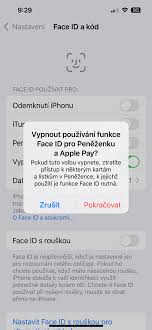
除了手机和电脑,一些智能穿戴设备等也可能具备面容识别。虽然不同设备的操作方式有差异,但大致思路是相似的。首先要找到设备对应的设置界面,这个界面可能在设备本身的菜单中,也可能需要通过与之配套的手机应用程序来访问。在设置界面中仔细查找与面容识别相关的功能模块,然后按照提示进行关闭操作,比如禁用面容识别功能或者清除已录入的面容数据等。
关闭面容识别后的替代解锁方式

关闭面容识别后,我们需要选择其他解锁方式来确保设备的正常使用。常见的替代方式有密码解锁、图案解锁、指纹解锁(如果设备支持)等。以密码解锁为例,在关闭面容识别后,下次解锁设备时,系统会提示输入预先设置好的密码。设置密码时要注意选择强度较高的组合,包含字母、数字和特殊字符,以保障设备的安全性。
关闭面容识别功能是一个相对简单的操作,但要根据实际需求谨慎进行。了解不同设备关闭面容识别的方法,以及掌握替代解锁方式,能让我们在使用电子设备时更加灵活和安全。